win11系统添加游客用户方法
小编:迷魂冰
更新时间:2024-05-22 09:29
win11系统下怎么添加游客用户?部分用户不是很清楚添加游客用户的方法,那么在下面的文章中就为大家带来了详细的win11系统添加游客用户方法介绍,还有用户不知道添加方法的话,那不要错过下面的文章了。
win11系统添加游客用户方法
1、首先我们右键“此电脑”打开“管理”。如图所示:
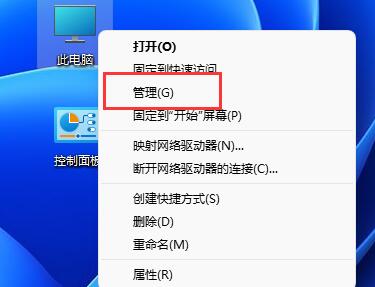
2、接着进入本地用户和组中的“用户”菜单。如图所示:
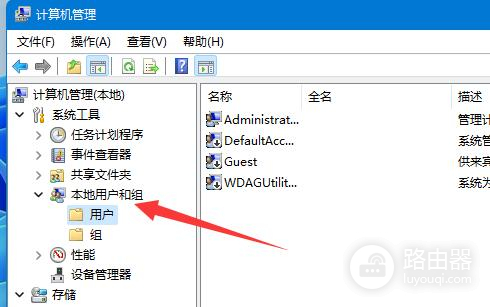
3、然后右键空白处,选择“新用户”。如图所示:
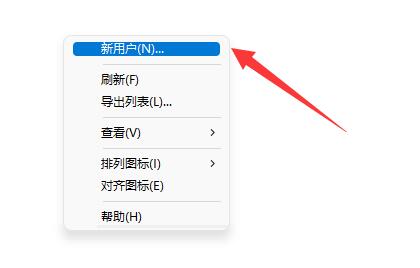
4、随后输入用户名和描述。如图所示:
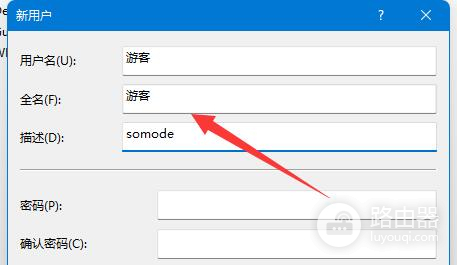
5、密码设不设置都可以,再点击“创建”。如图所示:
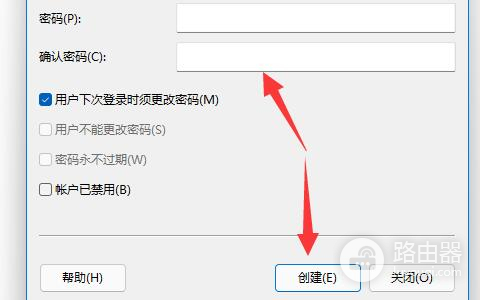
6、创建完成后,我们双击打开它,可以修改配置文件、主文件夹等设置。如图所示
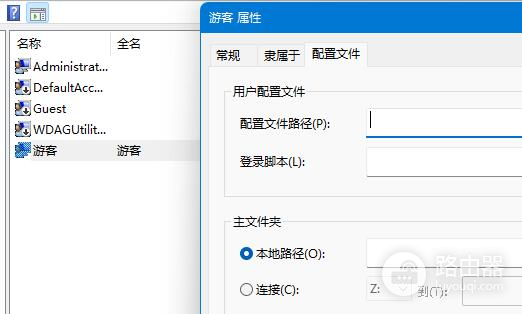
7、远程加入的用户只需要打开开始菜单,点击账户就可以切换到“游客账户”了。如图所示:
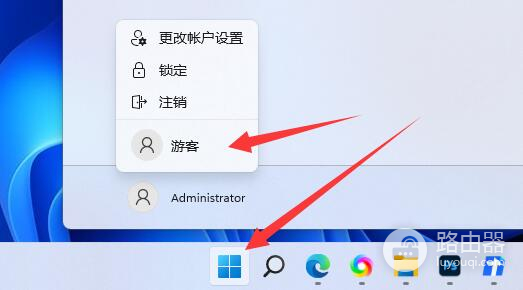
上述就是win11系统添加游客用户方法介绍文章了,看完文章后的用户们现在应该清楚win11系统添加游客用户方法介绍文章了,希望这篇文章能够帮助到各位用户。














